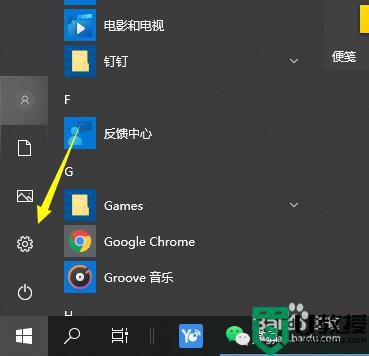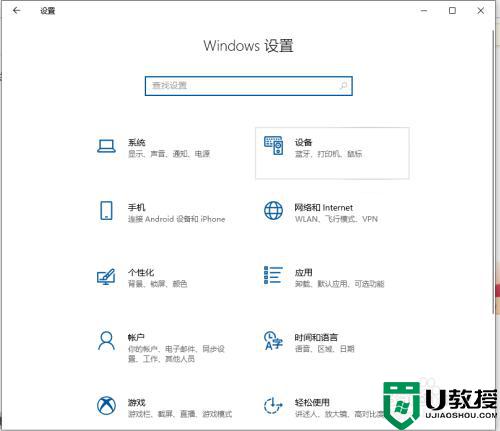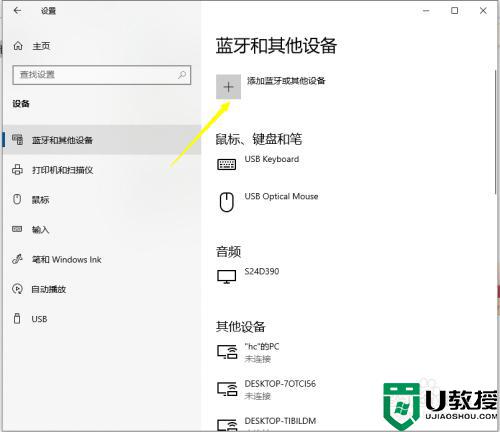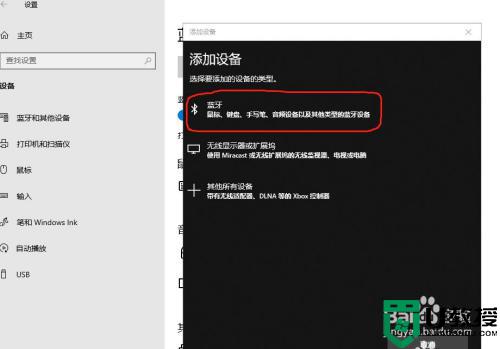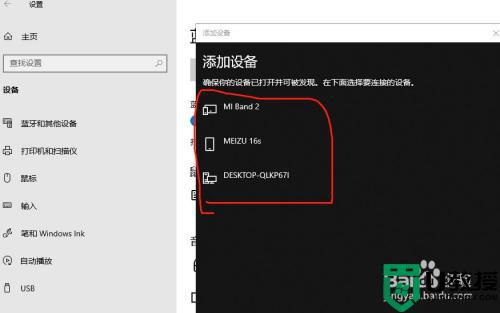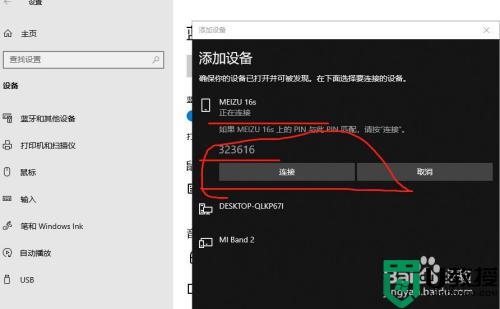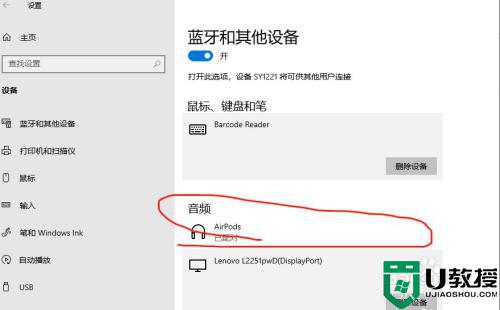win10怎么连蓝牙?有部分win10系统用户因为不熟悉,不知道怎么连蓝牙,如果你也不大明白的话,那就跟着小编一起来学习一下win10连蓝牙的图文教程吧。
win10连蓝牙的图文教程
1、点击电脑左下角的windows标志,然后点击左侧的设置标志。
22、选择设备选项进入。
33、选择左侧设备栏中的蓝牙和其设备,点击添加蓝牙或其他设备。
44、在弹出的添加设备选项中,点击蓝牙。
55、进入搜索过程,搜索结束后,选择自己要连接的蓝牙设备。
66、选中要连接的蓝牙设备后,点击连接。
77、连接成功后,在蓝牙和其他设备页面就会显示已连接的设备,此时就可以使用蓝牙设备进行传输任务了。
上述给大家讲解的就是win10怎么连蓝牙的详细方法,大家可以学习上面的方法步骤来进行连接就可以了,更多精彩内容欢迎继续关注本站!


 时间 2023-01-16 00:43:03
时间 2023-01-16 00:43:03 作者 admin
作者 admin 来源
来源